
Reparo de fotos com IA
Repare suas fotos, melhore a qualidade e restaure momentos preciosos com uma solução baseada em IA.
30/12/2019 • Arquivado para: Recuperação de dados Windows • Soluções comprovadas
Mesmo que a Microsoft tenha evoluído muito no desenvolvimento de alguns dos melhores sistemas operacionais, há momentos em que os usuários se deparam com um retrocesso indesejado do nada. Por exemplo, um PC Windows pode ter um mau funcionamento ou uma pane por conta de diversos motivos. Isso pode levar à inacessibilidade ou perda de seus dados também. Para evitar tal situação imprevista, você pode obter a assistência de uma ferramenta dedicada para recuperar dados perdidos após o sistema entrar em pane. Se o seu sistema Windows não puder inicializar ou funcionar da forma ideal, então você chegou ao local certo. Nós lhe avisaremos como recuperar seus dados perdidos após a pane do sistema nesta postagem.
Antes de aprender formas diferentes de recuperar dados perdidos após um sistema ter falhado, será importante para cobrir o básico. Por exemplo, vamos considerar o que pode ter causado uma pane do sistema de forma que você possa evitar essa situação no futuro.
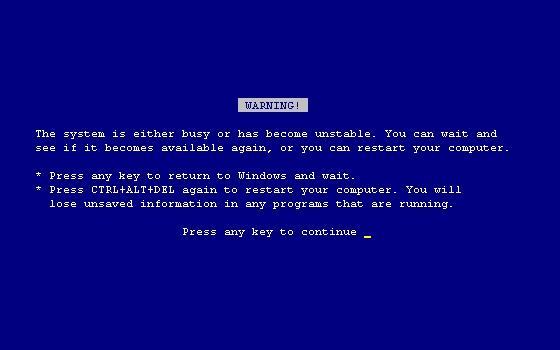
Como você pode ver, há diversas razões para um sistema entrar em pane. Felizmente, você pode recuperar dados perdidos após uma pane no sistema seguindo a próxima seção.
Você pode obter a assistência de uma ferramenta confiável de terceiros que suporta o Windows PE para recuperar dados perdidos após o seu sistema ter falhado. Isso pode ser usado para criar uma unidade dedicada inicializável que pode ajudar-lhe a iniciar um sistema com mau funcionamento. O Recoverit suporta o Ambiente de Pré-instalação do Windows e oferece uma maneira simples de recuperar dados perdidos após o sistema ter entrado em falha e consertar tela azul da morte.

Antes de recuperar seus dados, você precisará primeiramente Reinicializar o seu computador. Faça o Download do Recoverit em um computador que esteja funcionando e conecte um USB em branco ou um CD/DVD.
Passo 1 Para criar uma unidade inicializável para recuperar dados, por favor selecione o modo "Recuperação de Dados de Pane no Sistema" e clique no botão "Iniciar" sobre a próxima Janela pop-up.
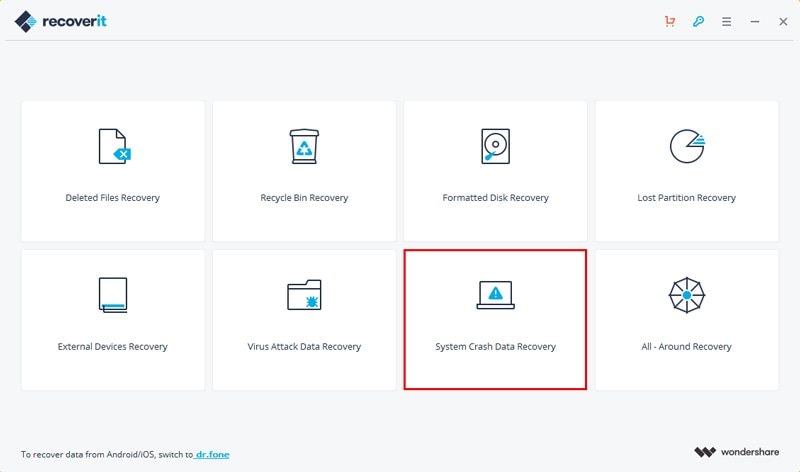
Passo 2 Em seguida, você deve selecionar um modo para criar uma unidade inicializável, USB ou CD/DVD. O aplicativo automaticamente detectará a mídia conectada após você conectá-la ao computador. Clique em "Criar" para continuar.

Passo 3 Quando você confirmar a criação da mídia inicializável, clique no botão "Formatar agora" para continuar. Por favor, note que a formatação apagará todos os dados da sua unidade selecionada, portanto certifique-se de ter feito o backup dos dados anteriormente em caso de perda de dados.
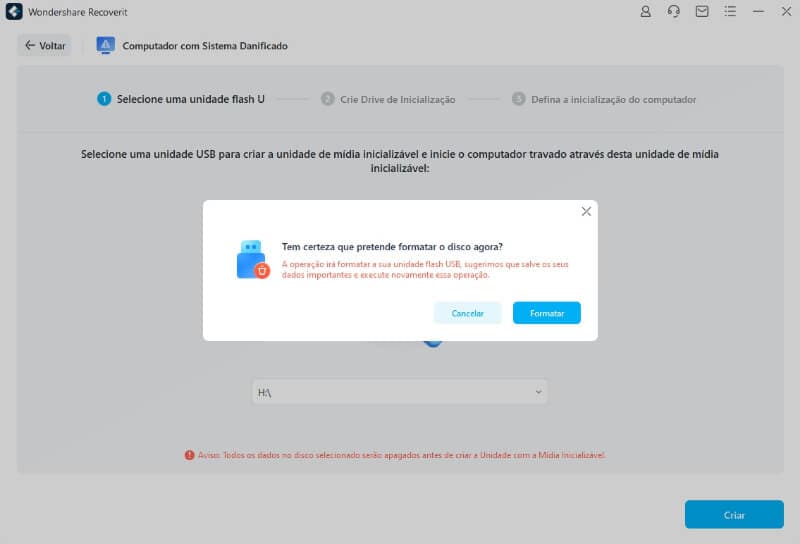
Passo 4 Levará um tempo para concluir o processo de criação de uma mídia inicializável. Por favor, não ejete o pen drive USB ou a unidade de CD/DVD durante o processo.

Passo 5 Finalmente, você encontrará um guia progressivo sobre como recuperar os seus dados de um sistema em falha com o uso de uma mídia inicializável.
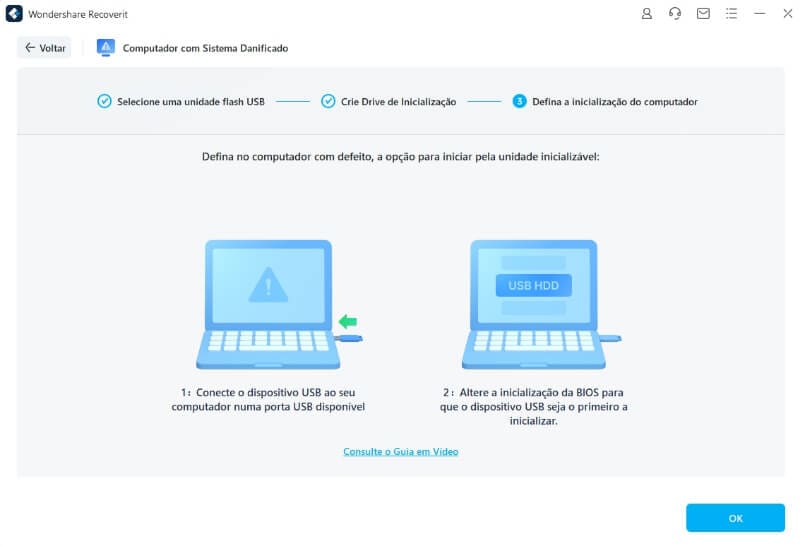
Após criar uma unidade inicializável, você pode usá-la para iniciar o seu sistema. Além disso, para que funcione, você precisa alterar sua sequência de inicialização. Para fazer isso, será necessário pressionar a tecla Enter da BIOS do sistema enquanto estiver iniciando o computador. As teclas de Enter da BIOS são F2, F10, F11, F12, ou DEL. As teclas padrão poderão mudar de um sistema para outro também. Aprenda mais detalhes sobre como configurar o computador para a BIOS.
Reinicie o seu computador em falha após a definição da BIOS do computador. Execute o Recoverit para iniciar a recuperação dos dados a partir do seu sistema em falha.
Passo 1 Selecione o cenário. Para recuperar dados de pane no sistema com a unidade inicializável, você pode selecionar o modo "All-around Recovery" para começar.
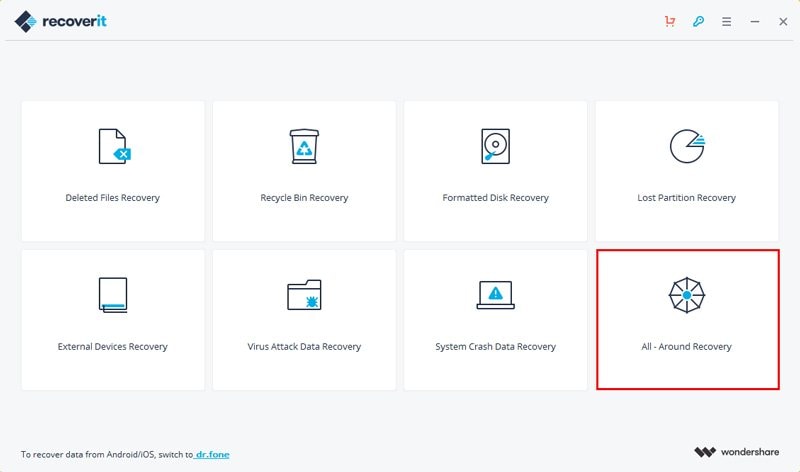
Passo 2 Selecione a localização de destino onde os dados ficam perdidos e clique no botão "Iniciar" para processar.

Passo 3 Este software imediatamente escaneará o seu computador pelos seus dados perdidos. Se você não puder ainda encontrar os arquivos desejados, por favor tente usar o "Escaneamento Profundo" na parte inferior esquerda para buscar profundamente por mais arquivos.

Passo 4 Finalmente, você pode pré-visualizar os arquivos exibidos, escolha aqueles que você deseja recuperar e clique no botão "Recuperar" para obtê-los de volta.

Agora, quando você sabe como recuperar dados perdidos após falhas no sistema, certamente será capaz de superar uma situação imprevista. No entanto, para evitar esse problema no futuro, você pode implementar essas sugestões:
Mantenha o Windows Atualizado
Se você estiver executando uma versão desatualizada do Windows, isso poderá levar a alguns problemas. Portanto, vá ao Painel de Controle de seu sistema > Sistema & Segurança > Windows Update e verifique pelas atualizações disponíveis. Você pode também automatizar esse processo.
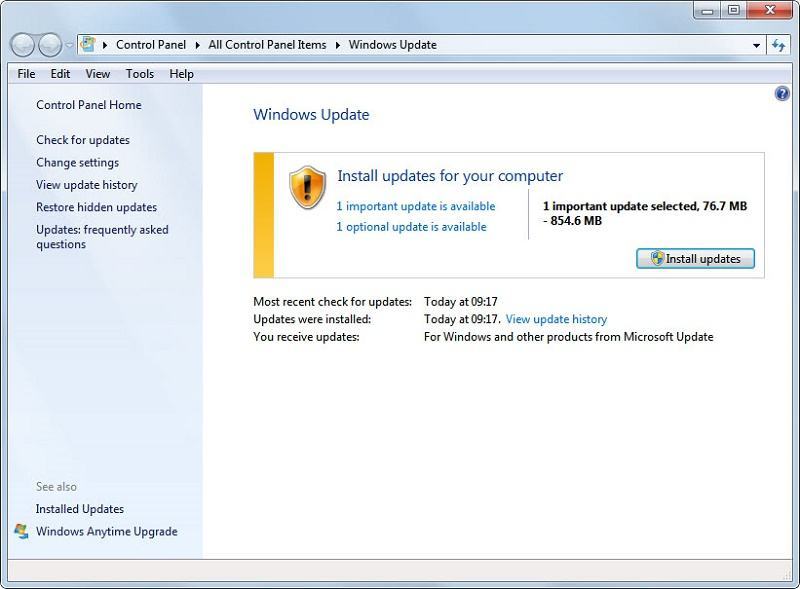
Ativar o Firewall
As chances são de que um malware ou ataque por vírus possa ter danificado seu sistema. Para evitar isso, vá às Configurações do seu Firewall e habilite o serviço de rastreamento em tempo real. Você também pode usar uma ferramenta antimalware de terceiros confiável para proteger o seu sistema.
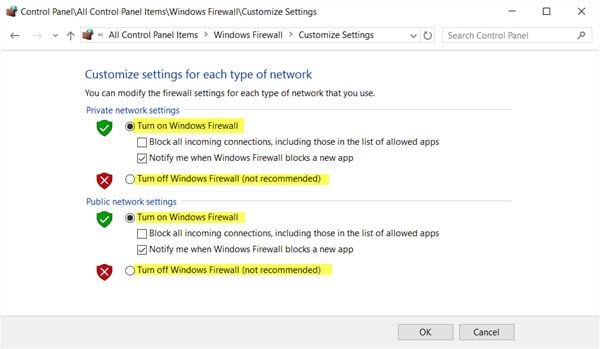
Evite Problemas de Hardware
Os problemas relacionados ao hardware podem ser evitados com muita facilidade. Certifique-se de que a tomada de alimentação esteja funcionando corretamente e que você esteja usando cabos autênticos. Também, limpe o seu sistema com regularidade e não permita que poeira entre na placa mãe.
Não Sobrecarregue o Sistema
Se você abrir aplicativos muito pesados ao mesmo tempo, isso pode fazer o seu sistema entrar em pane. Portanto, tente não realizar múltiplas tarefas ao mesmo tempo e não explore a memória disponível em seu sistema.
Tenha Espaço Livre Suficiente
Tente não congestionar o seu sistema com armazenamento exagerado. Particularmente, um hosting de drive de sistema operacional deve ter uma quantidade abundante de espaço livre. Isso evitará que o seu sistema entre em pane.
Ao seguir essas sugestões cuidadosas, você deve ser capaz de evitar qualquer pane indesejada no sistema. No entanto, se o seu sistema não estiver com mau funcionamento de uma forma ideal, então você poderá usar o Recoverit para recuperar dados perdidos após a falha do sistema. Essa é uma ferramenta excepcional que certamente lhe ajudará a salvar o dia!
Luís Santos
chief Editor